6月の授業日記
| 6月 |
||||||
| 月 | 火 | 水 | 木 | 金 | 土 | 日 |
| 1 | 2 | 3 | 4 | 5 | 6 | 7 |
| 8 | 9 | 10 | 11 | 12 | 13 | 14 |
| 15 | 16 | 17 | 18 | 19 | 20 | 21 |
| 22 | 23 | 24 | 25 | 26 | 27 | 28 |
| 29 | 30 | |||||
6/1 テーブルを利用したレイアウト
テーブルの編集
| 行・列の挿入 | 修正>テーブル>行または列の挿入 |
| 行・列の削除 | 選択してデリート |
| セルの結合 | 結合したいセルを選択しプロパティインスペクタ>選択したセルを結合
|
| セル内の揃え | セル内は水平方向=左 垂直方向=中央がデフォルト 高さを揃えるには縦=上に
|
テーブルをレイアウトに使う
ボーダーを0にするとテーブルは見えなくなるのでページのレイアウトに使うことができる
| したいこと | 属性 | 値 |
| 枠線を消す | ボーダー | 0 |
| セル同士をくっつける | セル感覚 | 0 |
| セルと内容の間に余白を持たせる | セル余白 | 読みやすい値 |
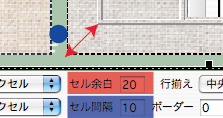 |
||
テーブルの背景画像
- 各セルには背景画像の敷ける
- 注意>結合したセルに設定する場合タグセレクタで<td>を選ぶ
-
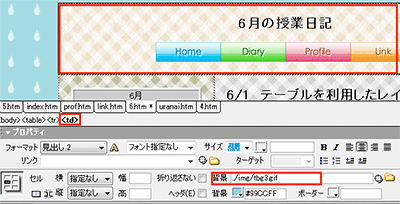
(DWが設定するtr(行)はIEでは表示できない=バグ)
きょうのひとこと
テーブルの中にテーブルが入ったりして、今までやったことなかった。
6/8 フレーム
ブラウザのウインドーを分割してそれぞれに異なるページを読み込める
フレームセット
- フレームをどのように分割するかを記述してあるページ(見えない)
- ページをフレームで開くためにはこのフレームセットページを開く
フレームの作成方法
- フレームを挿入したいページを開く
- 挿入>フレームより分割したい形を選ぶ(新たに挿入されるほうが白)
- フレームセットページ・フレームページをわかりやすい名前で保存
フレームでのリンク
ターゲット=リンクを読み込むフレームの指定
ターゲットメニューより開きたいフレームを選ぶ
フレームを解除して開く
ターゲットメニューから_top
フレームの入れ子
フレームの中にフレームを入れることもできる
- フレーム内にフレームセットを読み込む
- フレーム名が重複しないよう自分で名前を付ける
きょうのひとこと
手順がたくさんで覚えるのがむずかしい




